Fix “USB cihazı tanınmıyor. Bu bilgisayara bağladığınız son USB aygıtı arızalandı ve Windows 10 PC'ye bir USB sürücüsü ya da aygıtı bağladığınızda Windows bunu tanımıyor ”mesajı.
USB aygıtı tanınmıyor mesajı, Windows 10 bağlı bir USB sürücüsünü veya aygıtı tanıyamadığında görünür. Sorunu çözecek kesin bir çözüm olmasa da, sorunu gidermek için Windows 10'da aşağıdaki çözümlerden birini deneyebilirsiniz.

6/1 Yöntem
Windows 10 PC'nizi yeniden başlatın
Çoğu zaman, basit bir yeniden başlatma, yaygın Windows hatalarının çoğunu düzeltir. Bu yüzden başka bir şey yapmadan önce, çalışmanızı kaydettikten ve çalışan uygulamaları kapattıktan sonra yeniden başlatma işlemini gerçekleştirin.
Kapatmadan önce USB sürücüsünü PC'nizden çıkarmak iyi bir fikirdir. Yeniden başlatma tamamlandıktan sonra USB sürücüsünü bağlayın.
Yöntem 2/6
Bilgisayarınızı güç kaynağından ayırın ve 15 dakika sonra tekrar bağlayın
Bu, birçoğunuz için aptalca bir fikir gibi gelebilir, ancak bu yöntem USB cihazını alırken işe yaramazsa, hata tanınmaz. Bilgisayarınızı güç kaynağından kesmek için önce bilgisayarınızı kapatın ve ardından kabloyu çıkarın. Kabloyu takmadan ve PC'nizi açmadan önce 10 ila 15 dakika bekleyin.
6/3 Yöntem
USB sürücüsünü başka bir bağlantı noktasına bağlayın
Bu her zaman işe yaramayabilir, ancak USB sürücüsünü farklı bir bağlantı noktasına bağladığınızda USB cihazının tanınmamış bildirimini alamayabilirsiniz. Bir masaüstü bilgisayar kullanıyorsanız, USB sürücüyü veya aygıtı bilgisayarın arkasındaki USB bağlantı noktasına (kasanın arka tarafında) bağlamanızı öneririz.
Yöntem 4/6
USB sürücüsünü güncelle
Adım 1: Başlat düğmesine sağ tıklayıp ardından Aygıt Yöneticisi'ni tıklatarak Aygıt Yöneticisi'ni açın .
Adım 2: Evrensel Seri Veri Yolu denetleyicilerini genişletin ve bilinmeyen bir USB aygıtı olup olmadığına bakın. Bilinmeyen bir USB aygıtı varsa, üzerine sağ tıklayın, Sürücü Yazılımını Güncelle'yi tıklayın, Windows 10'un en yeni sürücüleri otomatik olarak indirmesini ve kurmasını sağlamak için Güncellenmiş sürücü yazılımı için otomatik olarak ara'yı tıklayın.
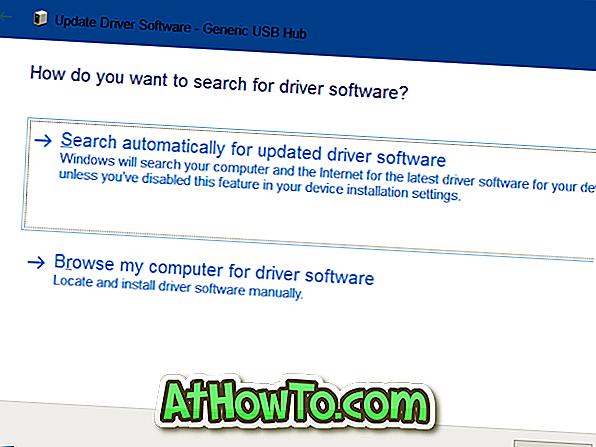
6 / Yöntem 5
Genel USB Hub (lar) sürücülerini güncelle
Adım 1: Bir kez daha, Aygıt Yöneticisi'ni açın, bir veya daha fazla Genel USB Hub'ı görmek için Evrensel Seri Veri Yolu denetleyicilerini genişletin.
Adım 2: Birinciye sağ tıklayın (iki veya daha fazla varsa) Genel USB Hub'ı, Sürücü Yazılımını Güncelle'yi tıklayın , Sürücü yazılımı için bilgisayarımı tara'yı tıklayın, Bilgisayarımdaki aygıt sürücüleri listesinden seçmeme izin ver'i tıklayın, Genel'i seçin. USB Hub'ı ve ardından İleri düğmesini tıklayın.
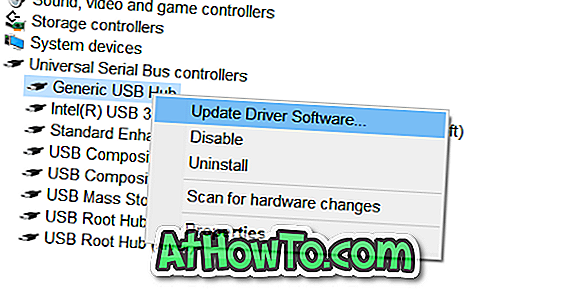
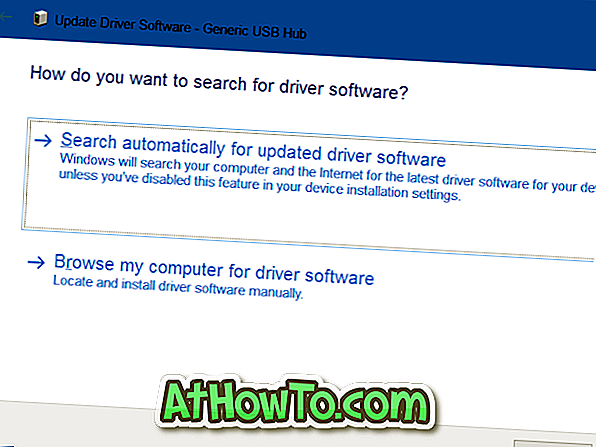
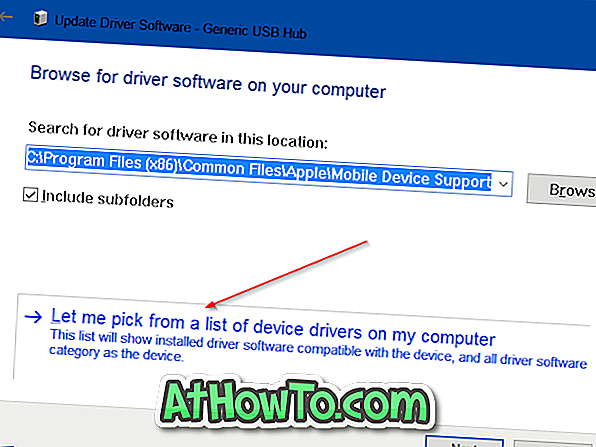
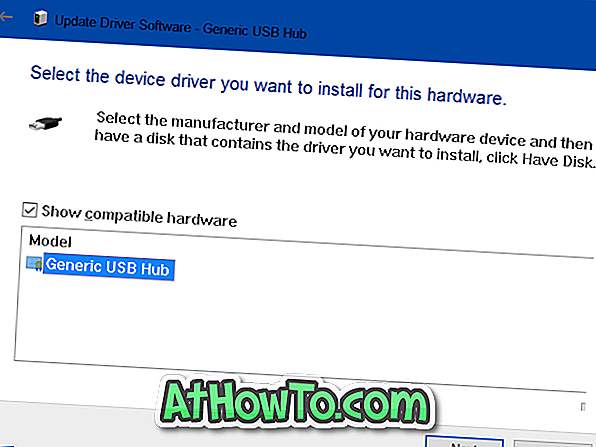
Birkaç saniye içinde, “Windows sürücü yazılımınızı başarıyla güncelledi” mesajını görmelisiniz.
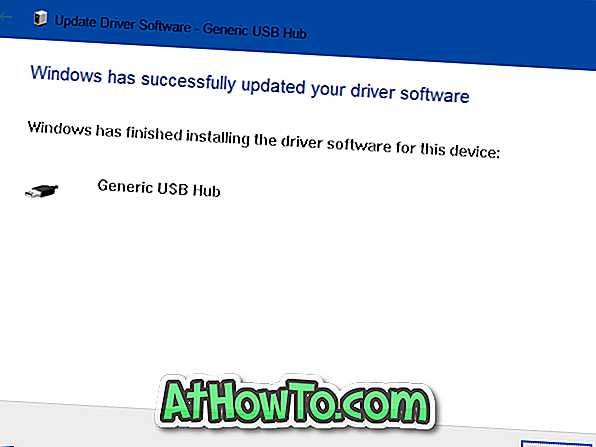
Yöntem 6/6
USB sürücüleri yeniden yükleyin
UYARI: USB sürücülerini yeniden yüklemeyi denemeden önce, bir sistem geri yükleme noktası veya görüntü yedekleme oluşturmanızı öneririz; böylece Windows 10 tüm sürücüleri yeniden yükleyemezse, PC'nizi geri yüklemek için önceden oluşturulmuş geri yükleme noktasını kullanabilirsiniz.
Evrensel Seri Veri Yolu denetleyicileri altında bilinmeyen bir aygıt bulunamadıysa, aşağıdaki yönergeleri tamamlayarak tüm USB aygıt sürücülerini göz önünde bulundurabilirsiniz.
Adım 1: Uzman kullanıcı menüsünü görmek için görev çubuğundaki Başlat düğmesine sağ tıklayın ve ardından açmak için Aygıt Yöneticisi'ne tıklayın.
Adım 2: Evrensel Seri Veri Yolu Denetleyicileri ağacını genişletin. İlk girişi sağ tıklayın, Kaldır seçeneğini tıklayın ve ardından onay iletişim kutusunu gördüğünüzde Tamam düğmesini tıklayın. Bunu Evrensel Seri Veriyolu denetleyicileri altındaki tüm girişler için yapın.
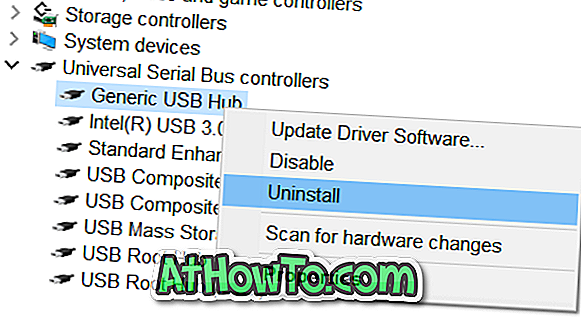
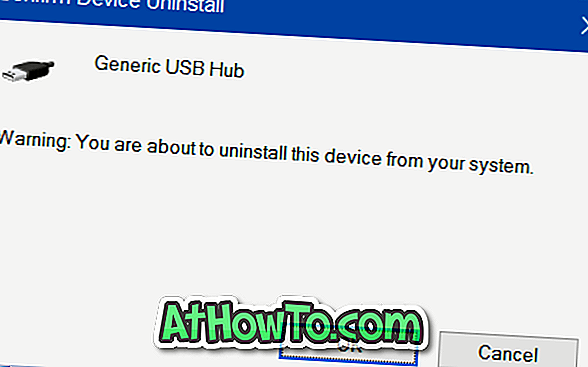
Adım 3: Son olarak, sürücüleri tekrar kurmak için lütfen bilgisayarınızı bir kez yeniden başlatın.
Daha önce de belirtildiği gibi, zaman zaman, Windows USB sürücüleri yüklemek için başarısız olabilir. Bu durumda, PC'nizi geri yüklemek için önceden oluşturulmuş geri yükleme noktasını kullanmanız gerekir. PC'nizi geri yüklemek için, lütfen Windows 10'u önceki bir kılavuza nasıl geri yükleyeceğimize bakın.
Yukarıdaki çözümlerden hiçbiri sizin için çalışmıyorsa, USB cihazını veya sürücüyü başka bir bilgisayara bağlamanızı ve algılanıp algılanmadığını kontrol etmenizi öneririz. USB cihazı veya sürücü iki veya üç bilgisayarda algılanmıyorsa, cihazda veya sürücüde bir sorun olabilir.














